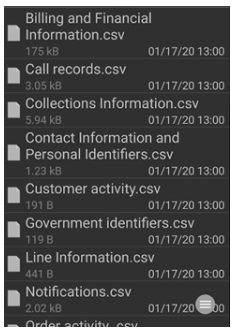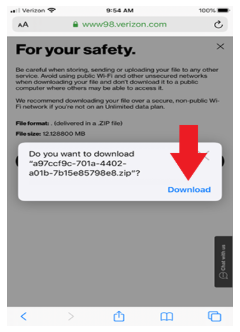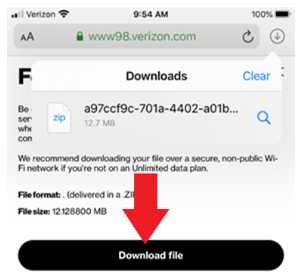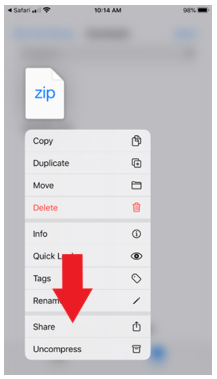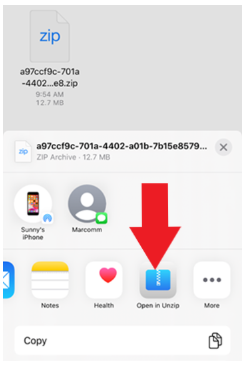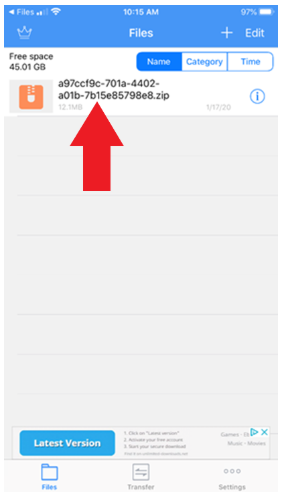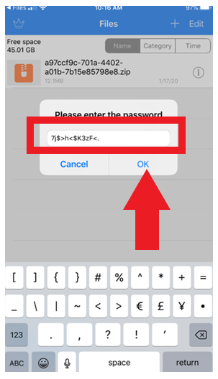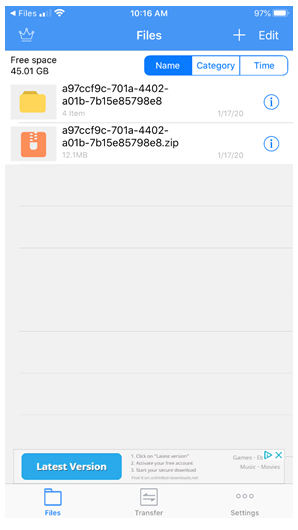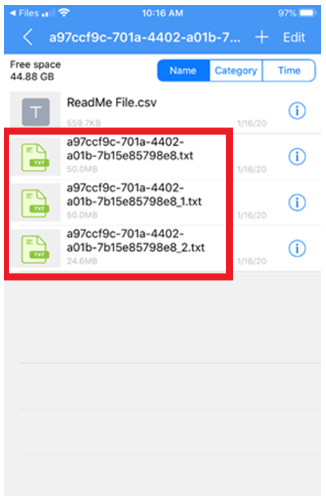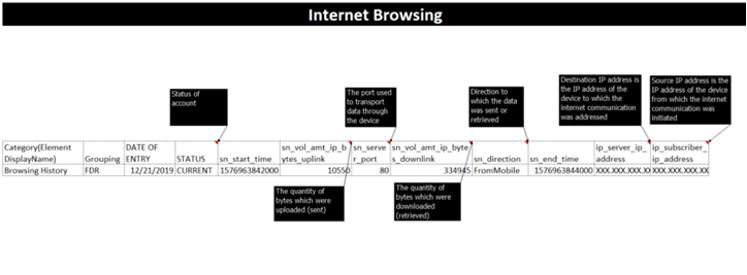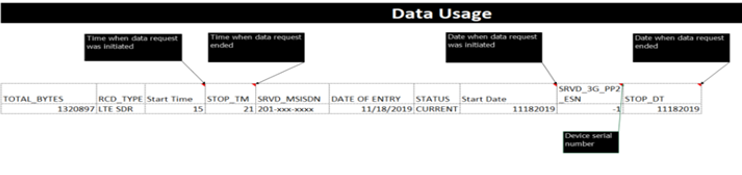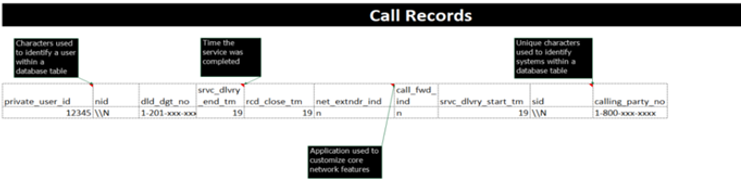Elige tu problema a continuación para obtener información sobre el diagnóstico de problemas:
Evita problemas con la extracción de descarga - Sigue estas sugerencias si tienes problemas para extraer tu archivo de descarga.
- Utiliza las aplicaciones ZIP recomendadas: como los archivos de descarga están comprimidos en una carpeta protegida por contraseña, siempre debes utilizar el software que se especifica en estas instrucciones para extraer el contenido de la carpeta zip en uno o varios dispositivos:
- Archivador 7-Zip para extraer correctamente tu archivo en una computadora de escritorio o laptop con Windows o iOS.
- Keka, el software archivador de MacOS para descargar tu archivo correctamente en una computadora Mac.
- La aplicación 7Zipper para extraer correctamente tu archivo en un dispositivo móvil Android y/o
- La aplicación Unzip para extraer correctamente tu archivo en un dispositivo móvil Apple IOS
- Sigue las instrucciones de esta guía: para evitar errores de extracción, sigue las instrucciones paso a paso de este documento específicas para tu dispositivo y un navegador para poder extraer correctamente tus archivos.
- Contacta a la Asistencia para tu aplicación: para preguntas específicas relacionadas con la solución de problemas del software de terceros 7-Zip Nd Keka, consulta los recursos a continuación:
- Problemas para descargar el software 7-Zip:
- Si tienes problemas para descargar 7-Zip, consulta el sitio web de asistencia técnica de 7-Zip en: https://www.7-zip.org/support.html.
- Problemas para descargar el software Keka:
- Si tienes problemas para descargar Keka, consulta el sitio web de asistencia de problemas de Keka en https://github.com/aonez/Keka/wiki.
El archivo no muestra información o está dañado
Nota sobre los datos encriptados: por seguridad, la información altamente confidencial de tu(s) archivo(s) de descarga no se mostrará y/o se encriptará. Ejemplos de esa información incluyen: la información de tu tarjeta de crédito, número de seguro social y credenciales de autenticación. Estos datos se representarán en el archivo como “Masked for Security” (Encriptados por seguridad) o se encriptarán parcialmente con ceros.
Si tus archivos no muestran información o están dañados:
- Repite los pasos de extracción, específicamente, vuelve a copiar y a pegar la contraseña de extracción correcta.
- Sal del Panel de control de privacidad de Verizon y vuelve a seguir los pasos de descarga y extracción de archivos.
- Reinicia tu computadora o dispositivo.
- Desinstala y reinstala el software de terceros que seleccionaste para descargar el archivo.
- Descarga y extrae el archivo en un dispositivo diferente.
- Verifica qué herramientas de recuperación se incluyen en el sistema operativo de tu computadora.
- Reinicia una nueva solicitud de descarga de archivos a través del Panel de control de privacidad de Verizon.
- Si sigues teniendo problemas con los datos reales en el propio archivo, contacta al Servicio al Cliente de Verizon:
- Verizon Wireless Postpaid: 1 (800) 922-0204
- Verizon Wireless Prepaid: 1 (800) 888-294-6804
- Verizon Wireline: 1 (888) 294-6804
El navegador de Internet no es compatible
Consulta nuestra página web "Compatibilidad del navegador" para obtener más información: https://espanol.verizon.com/support/web-browser-compatibility/
El archivo descargado no se muestra
Si no se muestra el archivo descargado, consulta la página de asistencia del navegador que estés utilizando.
Descarga de archivos en un dispositivo móvil
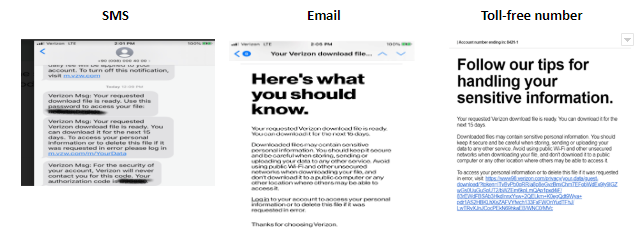
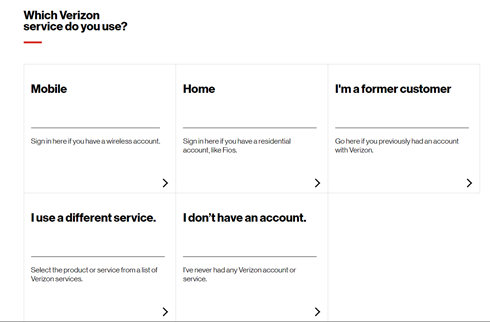
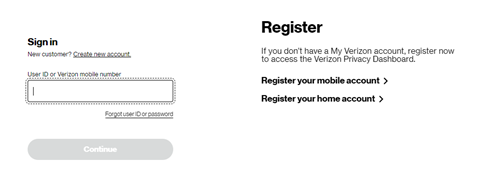
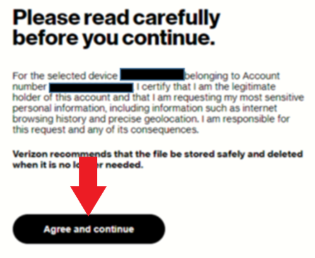
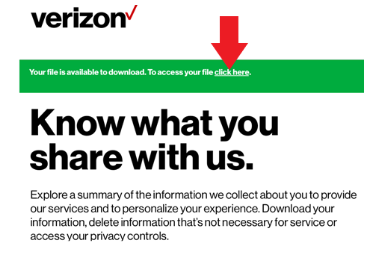
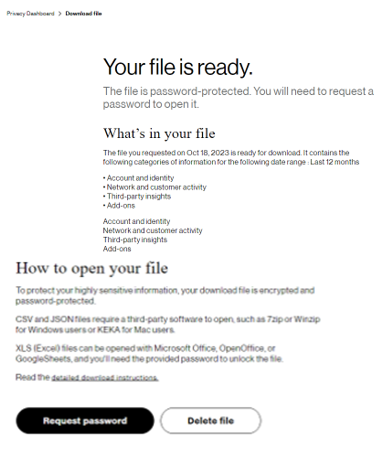 .
.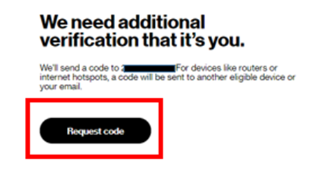
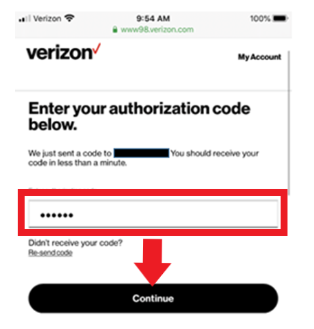
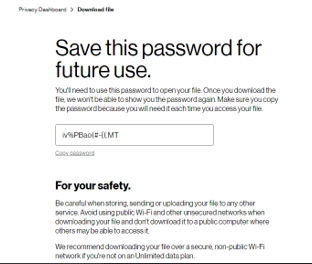
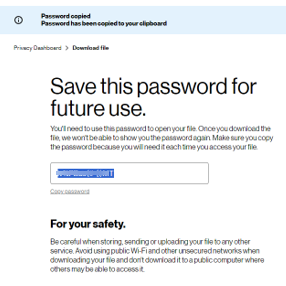
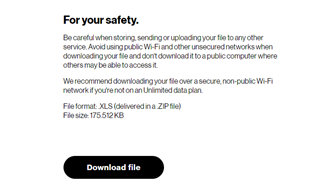
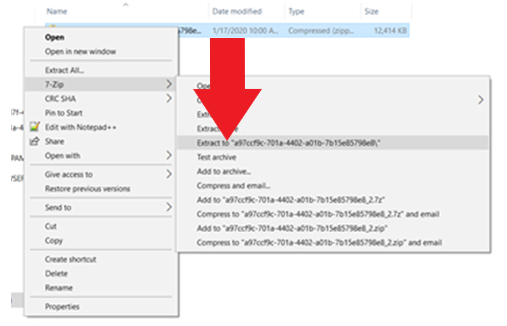
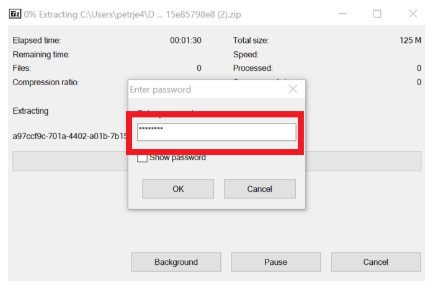

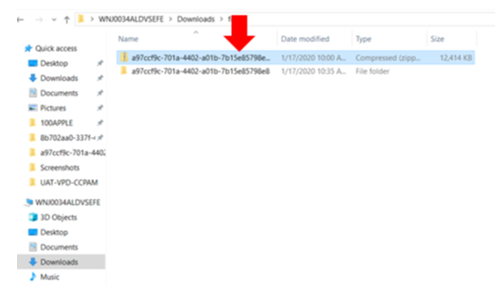
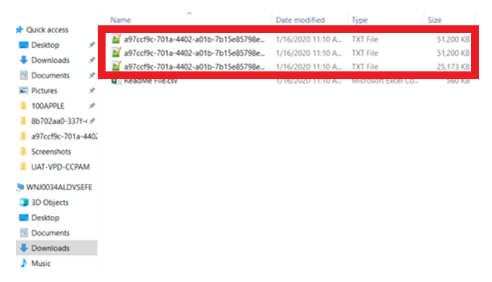
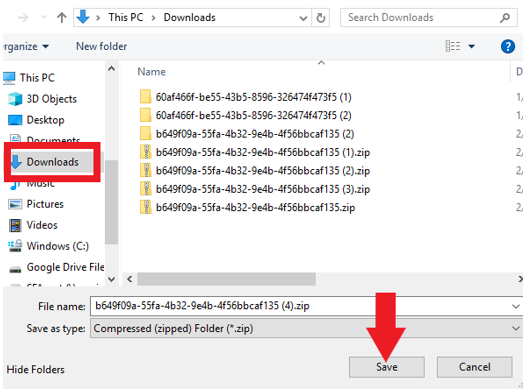
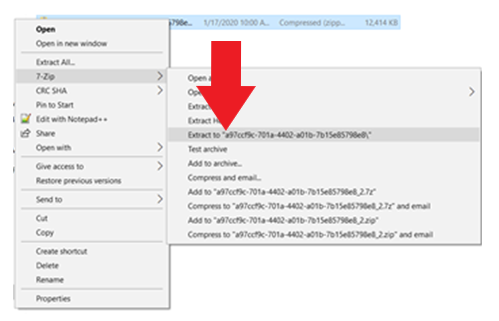
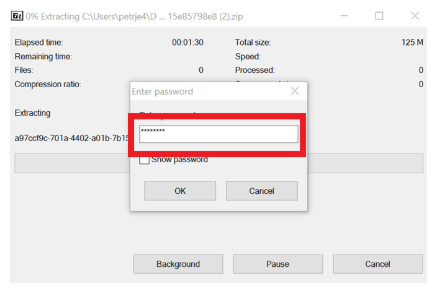
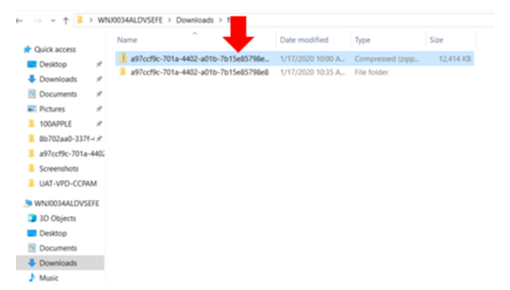
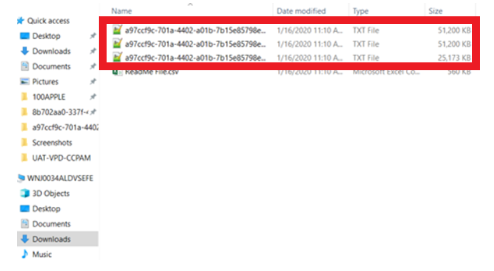
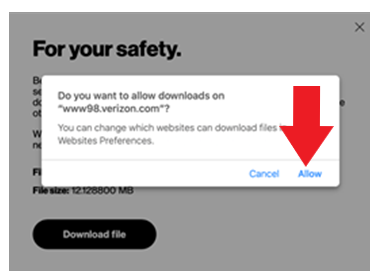
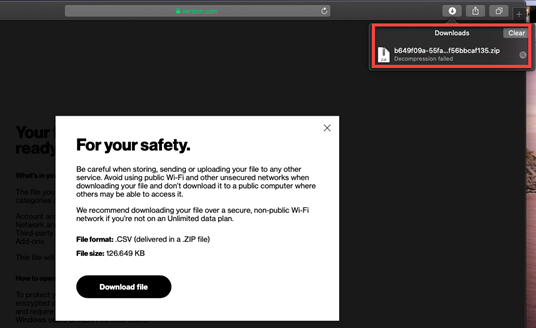
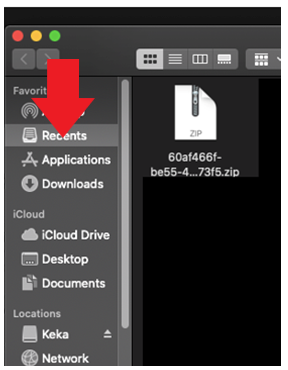
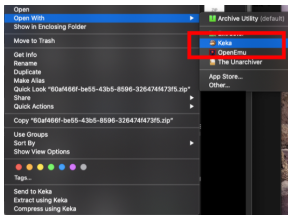
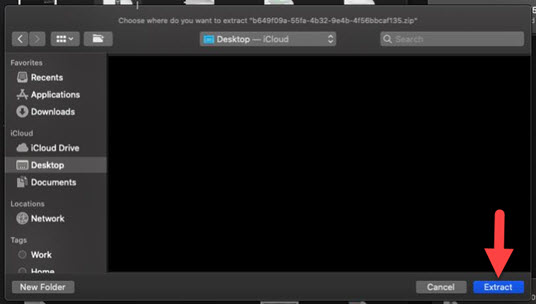

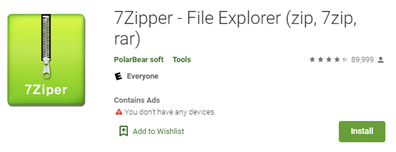
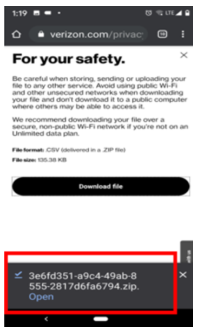
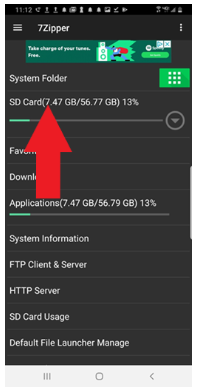
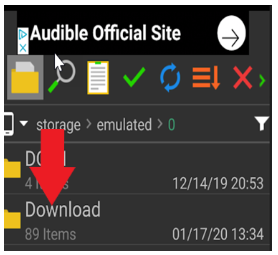
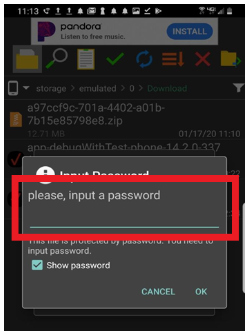 .
.